excel如何快速批量地实现单元格内求平均值
来源:网络收集 点击: 时间:2024-07-21【导读】:
在excel日常办公中,我们经常会遇到我们需要对表格内的单元格中的数据来进行求平均值,即我们需要快速批量地实现单元格内求平均值,如果我们要一个一个的来进行求平均值再将其填充入单元格的话,这个过程既繁琐又复杂,那么我们应该如何操作才能快速批量地实现单元格内求平均值呢?接下来我将用一个例子来为大家讲解应该如何操作。工具/原料moreexcel方法/步骤1/6分步阅读 2/6
2/6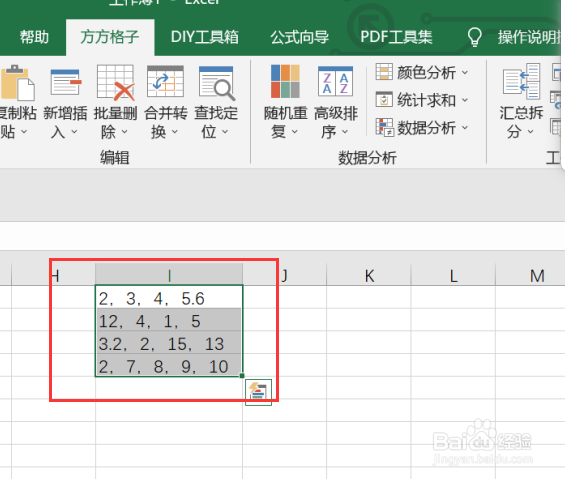 3/6
3/6 4/6
4/6 5/6
5/6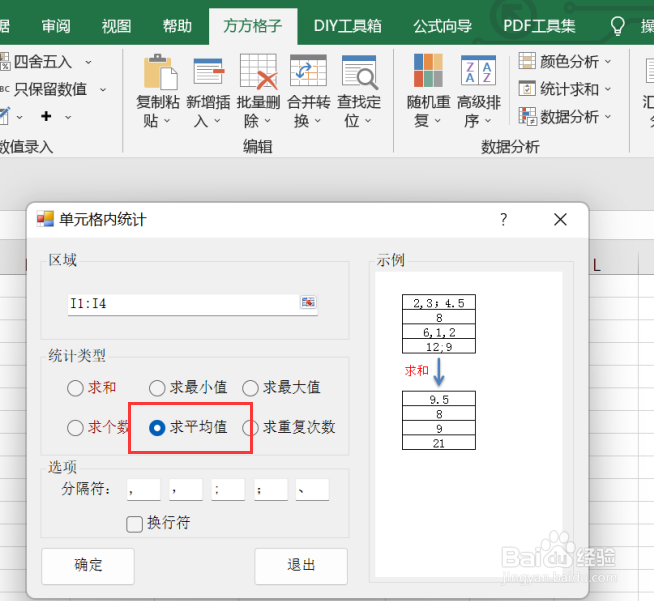 6/6
6/6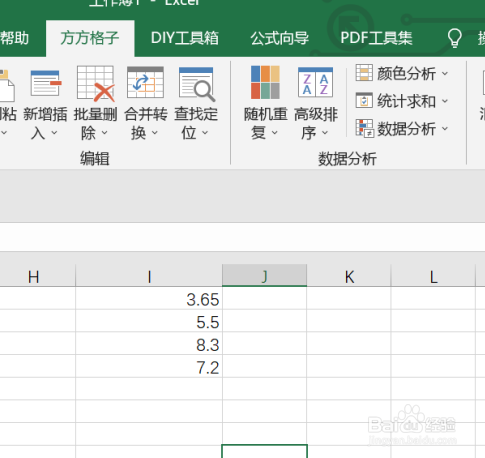 注意事项
注意事项
我们经常会遇到我们需要对表格内的单元格中的数据来进行求平均值,即我们需要快速批量地实现单元格内求平均值,那么我们应该如何操作呢?首先,我们应该先打开excel软件,点击软件内的“方方格子”选项卡。
 2/6
2/6点击方方格子选项卡后,我们要根据我们需要进行的操作来选择我们要进行处理的部分,例如这里我们选择的是I1:I4。
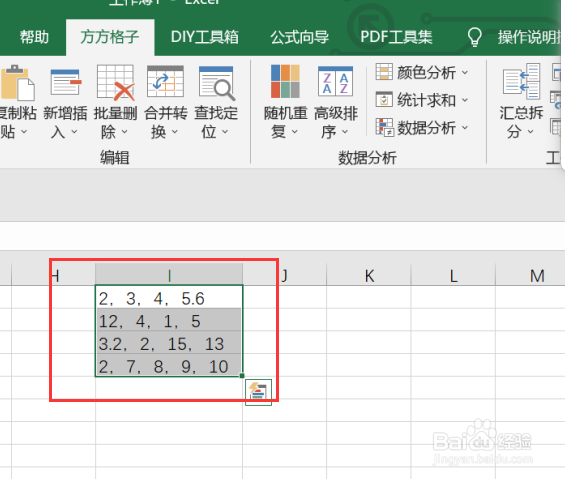 3/6
3/6选中我们要进行处理的部分后,在数据分析模块中,我们要点击“统计求和”选项卡,点击后即可进行下一步操作。
 4/6
4/6点击统计求和选项卡后,就会出现一个下拉菜单,我们要点击下拉菜单中的“单元格内统计”选项卡,点击后即可进行下一步操作。
 5/6
5/6点击单元格内统计选项卡后,就会出现一个对话框,我们要根据对话框内容来选择我们要进行的操作,例如这里我们选择的是勾选求平均值。
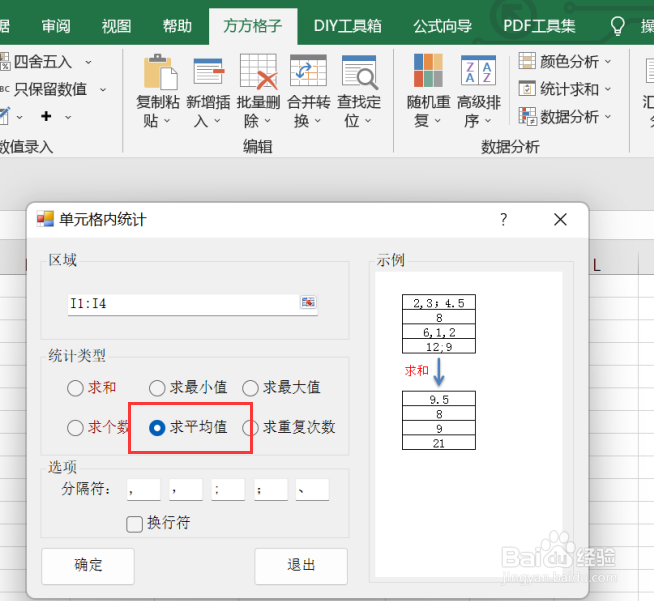 6/6
6/6如图所示,点击确定后,就可以获得我们所需要的结果了。
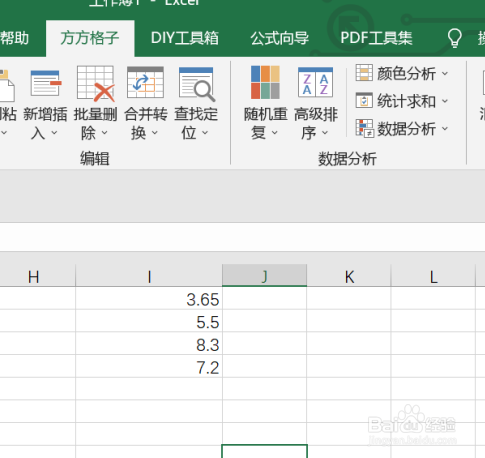 注意事项
注意事项如有帮助帮忙点赞哦~
EXCELEXCEL平均值单元格求平均值版权声明:
1、本文系转载,版权归原作者所有,旨在传递信息,不代表看本站的观点和立场。
2、本站仅提供信息发布平台,不承担相关法律责任。
3、若侵犯您的版权或隐私,请联系本站管理员删除。
4、文章链接:http://www.1haoku.cn/art_981304.html
上一篇:手机怎么进入壁纸动态效果
下一篇:NVIDIA控制面板点了没反应怎么办
 订阅
订阅